- Startseite
- Desktop-Anwendungen
- Workspace Enterprise
Workspace Enterprise
Einleitung
Nachdem Sie ONLYOFFICE Desktop-Editoren auf Ihrem Computer installiert haben, können Sie die Anwendung problemlos mit Ihrem ONLYOFFICE Workspace Enterprise-Server verbinden, sodass Sie alle Produktfunktionen nutzen können:
- Kollaborative Funktionen wie gemeinsames Bearbeiten, Überprüfen, Kommentieren und Kommunikation über den integrierten Chat,
- Online-Funktionen wie Seriendruck im Dokumenteneditor,
- den privaten Raum (nur für die Serverversion).
Schritt 1. ONLYOFFICE Workspace Enterprise installieren
Wenn Sie ONLYOFFICE Workspace Enterprise noch nicht installiert haben, starten Sie ONLYOFFICE Workspace Enterprise am einfachsten mit Docker. Alternativ können Sie ONLYOFFICE Workspace Enterprise über RPM/DEB-Pakete installieren. Wenn Sie Windows verwenden, beachten Sie bitte die entsprechenden Installationsanweisungen.
Die Anweisungen zur Konfiguration von ONLYOFFICE Workspace Enterprise finden Sie hier.
Schritt 2. Sich mit Ihrem Server verbinden
Um Desktop-Editoren mit Ihrem Server zu verbinden, führen Sie die folgenden Aktionen aus:
- Wechseln Sie im linken Bereich des Hauptprogrammfensters zum Abschnitt Mit Cloud verbinden.
-
Klicken Sie auf die Schaltfläche ONLYOFFICE. Alternativ können Sie unten den Link Jetzt verbinden verwenden.
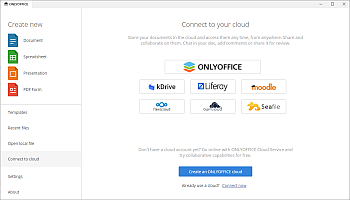
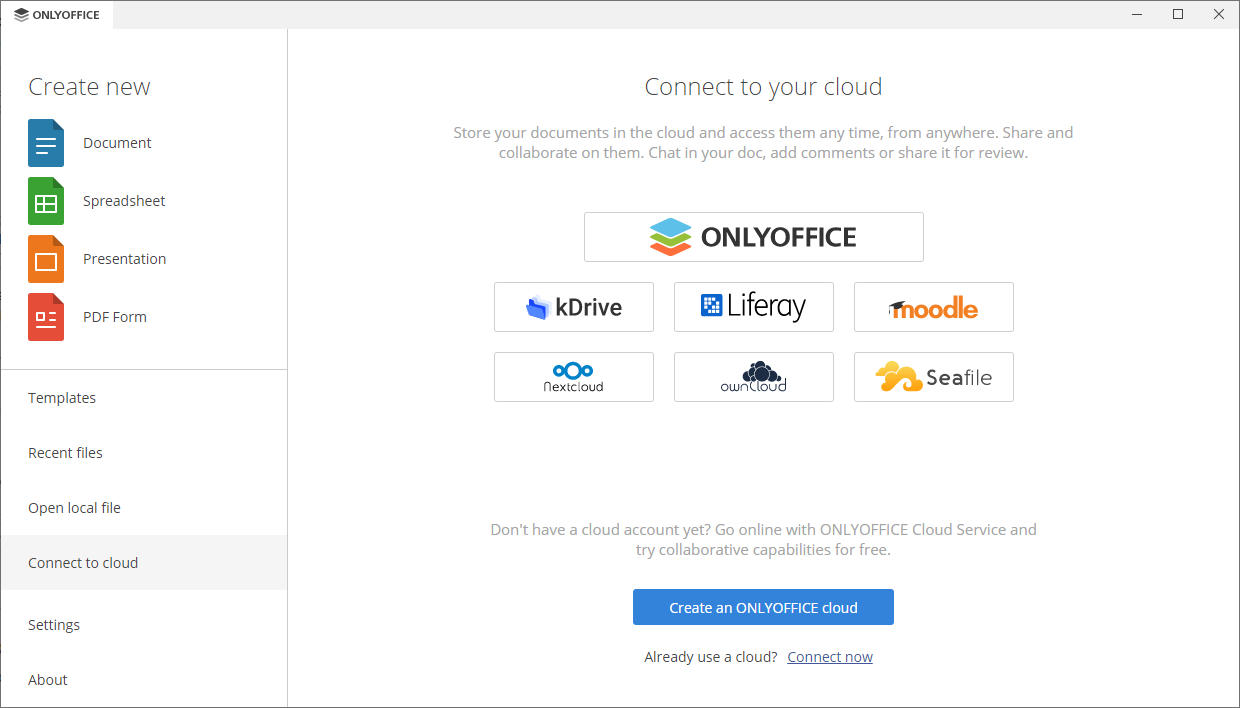
-
Das Fenster Mit Cloud Office verbinden wird mit der ausgewählten Option ONLYOFFICE geöffnet.
-
Geben Sie im Feld Cloud Office-URL Ihre Portaladresse in der Form IhreDomain.com oder https://IhreDomain.com ein. Sie können auch die IP-Adresse des Computers angeben, auf dem ONLYOFFICE Workspace Enterprise installiert ist. Klicken Sie anschließend auf die Schaltfläche Jetzt verbinden.


Die Anmeldeseite des ONLYOFFICE-Servers wird in einer neuen Registerkarte der Desktop-Editoren-Oberfläche geöffnet.
- Geben Sie Ihre E-Mail-Adresse und das Passwort an, mit dem Sie auf Ihr Konto zugreifen.
- Klicken Sie auf die Schaltfläche Anmelden.
Wenn Sie SSO beim Verbinden von ONLYOFFICE Desktop-Editoren mit Ihrem ONLYOFFICE Workspace Enterprise verwenden möchten, deaktivieren Sie Private Räume in der Systemsteuerung.

-
Geben Sie im Feld Cloud Office-URL Ihre Portaladresse in der Form IhreDomain.com oder https://IhreDomain.com ein. Sie können auch die IP-Adresse des Computers angeben, auf dem ONLYOFFICE Workspace Enterprise installiert ist. Klicken Sie anschließend auf die Schaltfläche Jetzt verbinden.
Das Modul Dokumente Ihres Portals wird geöffnet.
Schritt 3. Dokumente auf Ihrem Server verwalten
Sobald Sie Desktop Editors mit Ihrem Server verbunden haben, können Sie zwischen den verfügbaren Bereichen (Meine Dokumente, Für mich freigegeben, Favoriten, Zuletzt verwendet, Privater Raum (nur für die kostenpflichtige Serverversion), Allgemein, Dokumente der Projekte, Papierkorb) wechseln und Ihre auf dem Portal gespeicherten Dateien verwalten, neue erstellen oder hochladen sowie diese gemeinsam mit anderen Portalbenutzern oder externen Benutzern anzeigen, freigeben und bearbeiten.


Um eine Datei gemeinsam bearbeiten zu können, geben Sie sie für andere Portalnutzer frei oder ermöglichen Sie den Zugriff über einen externen Link. Wenn Sie Dateien mit externen Nutzern außerhalb Ihres lokalen Netzwerks bearbeiten möchten, sollte das Portal über das Internet erreichbar sein.
- Klicken Sie rechts neben dem gewünschten Dokument auf die Schaltfläche Freigeben. Das Fenster Freigabeeinstellungen wird geöffnet.
- Klicken Sie auf die Schaltfläche Benutzer hinzufügen oder Gruppen hinzufügen, um die Benutzer-/Gruppenliste zu öffnen. Markieren Sie dann die Benutzer/Gruppen, mit denen Sie das Dokument teilen möchten, und klicken Sie auf Speichern.
- Ändern Sie die Berechtigungsdetails für jeden einzelnen Benutzer/jede einzelne Gruppe, indem Sie eine der verfügbaren Optionen aus der Dropdown-Liste neben dem Personen-/Gruppennamen auswählen:
- Voller Zugriff - um einem Benutzer das Bearbeiten des Dokuments zu ermöglichen.
- Review (diese Option ist nur für DOCX-Dateien verfügbar) – damit ein Benutzer Änderungen vorschlagen kann, die akzeptiert oder abgelehnt werden können.
- Ausfüllen von Formularen (diese Option ist nur für die .oform-Dateien verfügbar) - um einem Benutzer nur das Ausfüllen von Formularen zu ermöglichen.
- Benutzerdefinierter Filter (diese Option ist nur für XLSX-Dateien verfügbar) – ermöglicht es einem Benutzer, Änderungen an Filtern nur lokal vorzunehmen.
- Kommentar - um einem Benutzer zu erlauben, nur mit Kommentaren zu arbeiten.
- Schreibgeschützt - um einem Benutzer nur das Anzeigen des Dokuments zu gestatten.
- Zugriff verweigern – um zuvor gewährten Zugriff zu blockieren.
Wenn Sie fertig sind, klicken Sie unten im Fenster Freigabeeinstellungen auf Speichern.
- Um den Zugriff auf die Datei über einen externen Link zu ermöglichen, aktivieren Sie den Zugriff über externen Link-Schalter, klicken Sie auf den Schreibgeschützt-Link und wählen Sie die oben beschriebenen Berechtigungen aus. Kopieren Sie anschließend den Link und schließen Sie das Fenster Freigabeeinstellungen.
Weitere Einzelheiten zum Freigeben von Dateien finden Sie in diesen Anweisungen.


Schritt 4. Ihre verbundenen Konten verwalten
Klicken Sie auf das Logo in der oberen linken Ecke der Desktop-Editoren-Oberfläche, um zum Hauptprogrammfenster zurückzukehren. Wechseln Sie dann zum Bereich Mit Cloud verbinden, um die Liste der Verbundenen Clouds anzuzeigen. Klicken Sie mit der rechten Maustaste auf ein verbundenes Portal und verwenden Sie eine der verfügbaren Kontextmenüoptionen:
- Öffnen - um zur entsprechenden Portalregisterkarte zu wechseln, wenn Sie bereits bei diesem Konto angemeldet sind, oder um das Fenster Mit Cloud Office verbinden zu öffnen, wenn Sie derzeit nicht angemeldet sind (in diesem Fall müssen Sie Ihre Anmeldeinformationen eingeben).
- Abmelden - um Ihr Konto zu verlassen.
Sie können auch auf das Symbol
 rechts neben dem Konto klicken, um es zu verlassen.
rechts neben dem Konto klicken, um es zu verlassen.
- Aus Liste entfernen – um das ausgewählte Konto zu trennen und aus der Liste zu entfernen.
Wenn Sie mehrere Konten oder Portale haben, können Sie über die Schaltfläche Cloud hinzufügen ein weiteres Konto verbinden.

